Loop で Microsoft 365 Copilot を使用してコンテンツを下書きして追加する
注: Loop の Copilot 機能を使用するには、ライセンスが必要です。 Copilot コンテンツを共有して、ライセンスを持っていない Loop ユーザーと共同作業を行うことができます。
Loop コンポーネント、ページ、ワークスペースのいずれから開始する場合でも、 Loop で Microsoft 365 Copilot を使用して、コンテンツの下書き、ブレーンストーミング、書き換え、チームとの共同作業を行うことができます。

再生時間: 1 分 28 秒
-
空の Loop ページ上で任意の場所を選択します。 次に [Copilot で下書き]、"/" で挿入するか、または画面の右端にある Copilot ボタンを選択します。

-
"/" メニューに移動し、 [ページ コンテンツの下書き] を選択します。
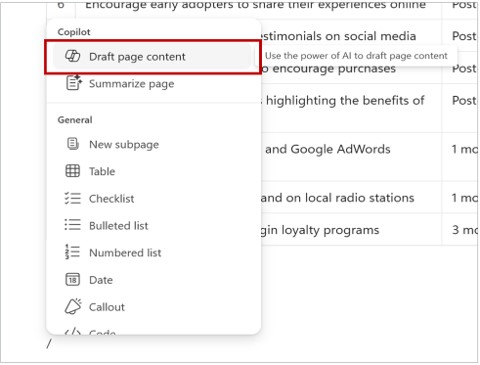
-
入力領域に、要求または必要なものを入力します。 たとえば、完璧なプロフィール写真の撮影に関するニュースレターの下書きを作成したり、デバイスのスタートアップ向けのビジネス プランを作成したりします。

-
提案が必要な場合は、 [作成]、[ブレーンストーミング]、[ブループリント]、または [説明] を選択します。 Copilot に質問できる内容の例を確認します。 次に例を示します。
-
ソーシャル メディアを使用した、新しい顧客を引き付けるための契約プランの表を作成する
-
チームの士気を高める方法をブレーンストーミングする
-
製品発売のブループリントの手順
-
子供に 2 要素認証の重要性を説明する
ヒント: プロンプトを作成する場合は、コンテキストを指定し、必要な内容を特定し、共通言語を使用してください。 インスピレーションを得る場合は、Copilot in Loop プロンプトを使用します。
-
-
必要に応じてプロンプトを編集します。
-
[送信] を選択します。
-
Copilot を停止する場合は、[停止] を選択するか、[閉じる] ボタンを使用します。

コンテンツの作成者を識別する
Copilot によって書かれたものを含め、ドキュメントのさまざまな部分を記述したのが誰かを知りたい場合は、テキストを左クリックします。 プロフィール画像が表示されます。 プロフィ―ル画像を選択して、段落のどの部分が Copilot によって生成されたかを確認します。 
編集履歴を確認する
編集履歴を表示する場合は、画面の右端にある [Copilot] ボタンを選択します。 自分またはチームメイトが使用したプロンプトを表示したり、コンテンツがどのように生成されたかを追跡したりできます。 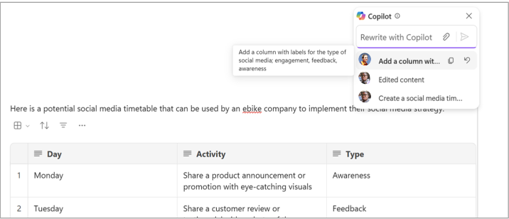
Copilot を使ったコラボレーションをリアルタイムで確認する
Copilot ライセンスをお持ちでない場合でも、チームのユーザーが Copilot で生成したコンテンツを共有して編集することはできます。 チームメイトが Copilot を使用しているときに、それをリアルタイムで確認することもできます。 
詳細情報
Loop の Copilot へようこそ Loop の Copilot のラーニング セッションを見るLoop の Copilot を使って Loop ページの結果を編集するMicrosoft Copilot のヘルプとラーニング











